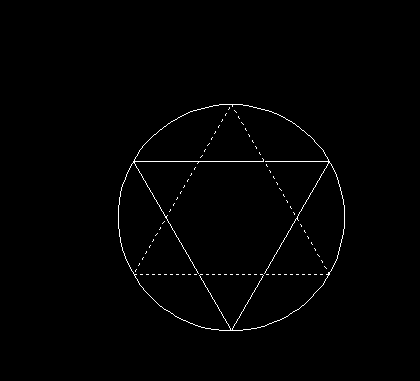
用CAD设计出不同的圆(3)
用CAD设计出不同的圆(3)
在本篇,小编将继续给大家分享在CAD中对基础圆形的不同设计方法,用CAD设计出多样的创意圆,感兴趣的小伙伴可以看下去并一起操作试试看!
1.首先我们启动中望CAD,找到左侧工具栏中的圆形命令,以70为半径绘制出一个圆。接下来,我们使用多边形命令,将边长设为3,并在圆内绘制两个内切三角形。下面是参考效果图。
2.然后在左侧工具栏中,我们需要找到三点圆弧命令。而后选择一个三角形的顶点...
2023-10-10
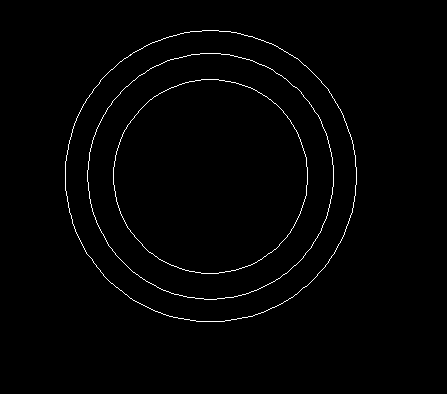
如何运用CAD设计出不同的圆(2)
如何运用CAD设计出不同的圆(2)
CAD是一款广受欢迎的国际图纸设计软件,它内置了许多强大功能,极大地便利了我们的绘图过程。本篇,小编将继续为大家介绍在CAD中设计出不同的创意圆形图形的操作方法,希望能帮到大家!
1.首先,打开中望CAD软件,使用圆命令绘制一个半径为90的圆。接着,在命令行中输入O,对圆进行偏移距离分别为14和30的偏移操作。操作完成后,效果图如下所示。
2.启用对象捕捉功能,在半径为60的圆上...
2023-10-09
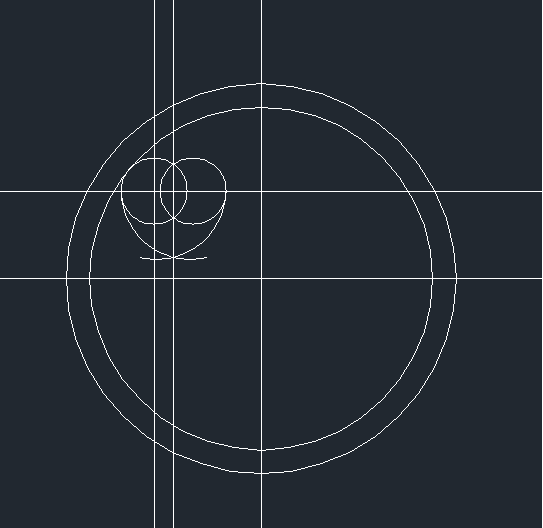
CAD笑脸表情包的编绘教程
CAD笑脸表情包的编绘教程
CAD是我们常用的绘图软件。除了在专业领域得到广泛应用外,它还可以用来绘制一些简单而有趣的图形。在本篇小编将分享用CAD编绘一个笑脸表情包的教程。
1.首先,我们打开中望CAD软件,使用线命令【XL】绘制两条相互垂直的构造线。接着,使用圆命令【C】,以构造线的交点为圆心,绘制半径为50的圆。然后,使用偏移命令【O】将圆向内偏移6个单位,并将垂直构造线向右偏移22.5个单位和27.5个单...
2023-10-09
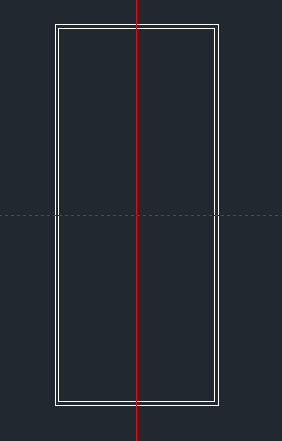
用CAD制作一扇房间门
用CAD制作一扇房间门
CAD软件常用于绘制各种类型的图纸,广泛应用于不同的行业,包括家具设计。小编在本篇给大家分享的是日常家居中一扇房间门的画图方法:
1.打开中望CAD软件, 使用矩形命令【REC】来绘制门的外框。输入命令后,指定矩形的一个角点,然后输入矩形的长度和宽度,例如,输入985,2300来创建一个985*2300的矩形;然后使用偏移命令【O】来内部偏移门的外框,输入偏移距离,如22毫米;接着使用构造线命令【...
2023-10-08
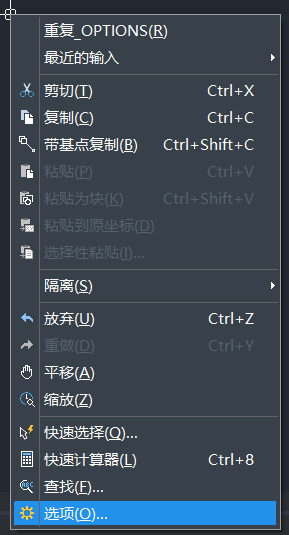
CAD自定义右键功能的操作步骤
CAD自定义右键功能的操作步骤在使用CAD完成绘图工作的过程中,我们有时会对一些自定义设置进行调整,从而提高绘图效率,那么右键这一常用的功能应该如何调整呢?下面就让小编带着大家一起来看看吧。具体步骤如下:1.打开中望CAD软件,通过在工作区使用鼠标右键单击,在弹出的下拉菜单中选择【选项】。2.弹出【选项】窗口后,点击【用户系统配置】选项卡,在其中找到【自定义右键单击】按钮并进行点击。3.接下来会出现一个...
2023-10-08
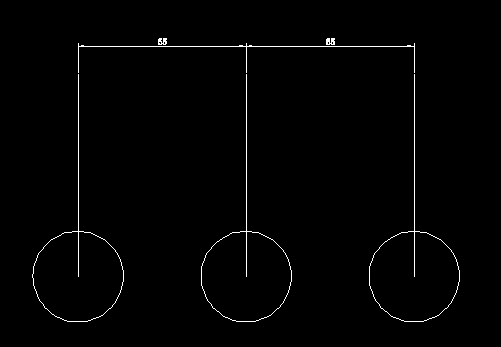
用CAD制作交错重叠的爱心图案
用CAD制作交错重叠的爱心图案
在本篇,小编会给大家分享一种很特别的交错重叠锁链式爱心图案的制作方法,感兴趣的小伙伴一定要看下去哦!
1.我们打开中望CAD软件,首先绘制三条平行的竖直线,需要保持每两条线的间距为65。接下来,在这三条线的同一水平位置上,分别绘制半径为17.5的三个圆。下图效果可供参考。
2.选择直线工具,并找到小圆上的一个切点。然后在命令行中输入@120<-60。对相邻的圆重复此步骤。之后,利用圆...
2023-10-08
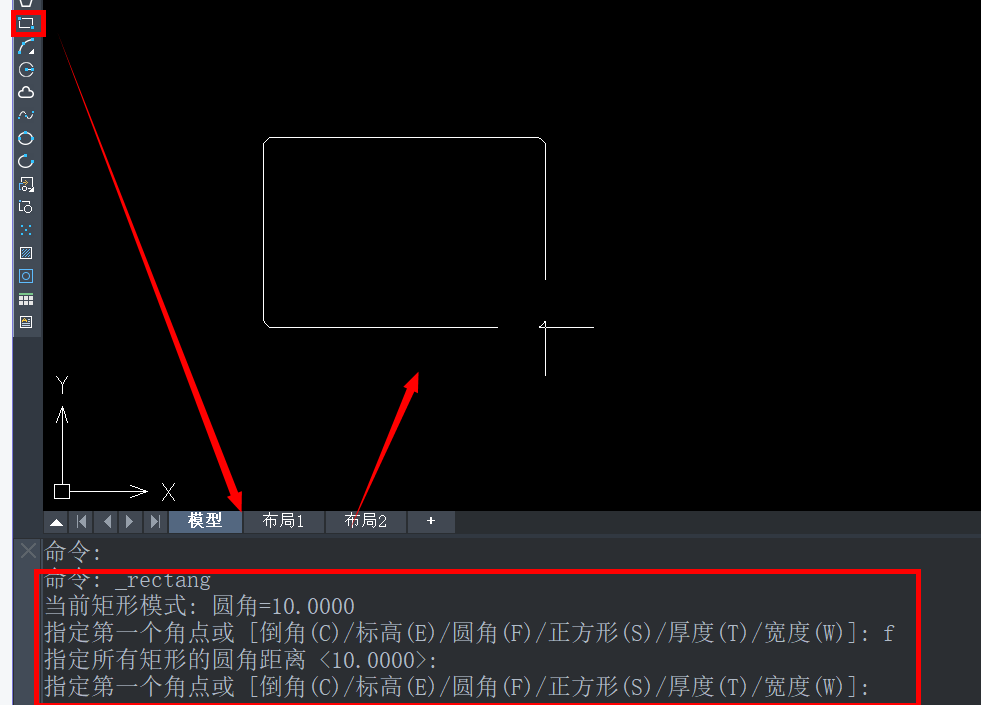
CAD绘制底座的方法
CAD绘制底座的方法CAD是工业设计、服装加工等多个领域常用的绘图工具,可以满足绘图工作的各种需求,让我们能够方便快捷地绘制出精确的图纸。今天小编就来给大家介绍一下其中常用的底座的绘制方法,一起来看看吧。具体步骤如下:1.首先,在中望CAD软件中点击绘图区左侧的矩形工具,然后在命令行输入圆角:f并按回车键确认,接着输入圆角距离:10并按回车键确认,最后点击绘图区域确定起点。2.根据命令行提示,在输入框中输入...
2023-10-08
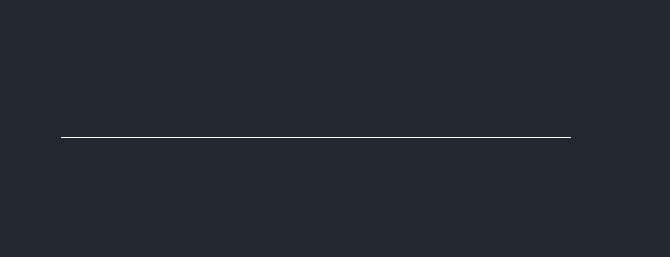
CAD进行线型控制设置的方法
CAD进行线型控制设置的方法CAD是工业设计、服装加工等多个领域常用的绘图工具,能够帮助我们绘制出精细的线条。但是有的时候为了使图形更加美观,我们需要对CAD中的线条进行调整。下面就让小编带着大家看看具体的操作方法吧。步骤如下:1.使用CAD软件绘制出一条线段。2.选中我们刚才绘制的线段,在上方找到线型控制,点击【添加线型】,具体操作如下图所示。3.在弹出线型管理器窗口后,用鼠标点击下方的【加载】按钮。...
2023-10-07
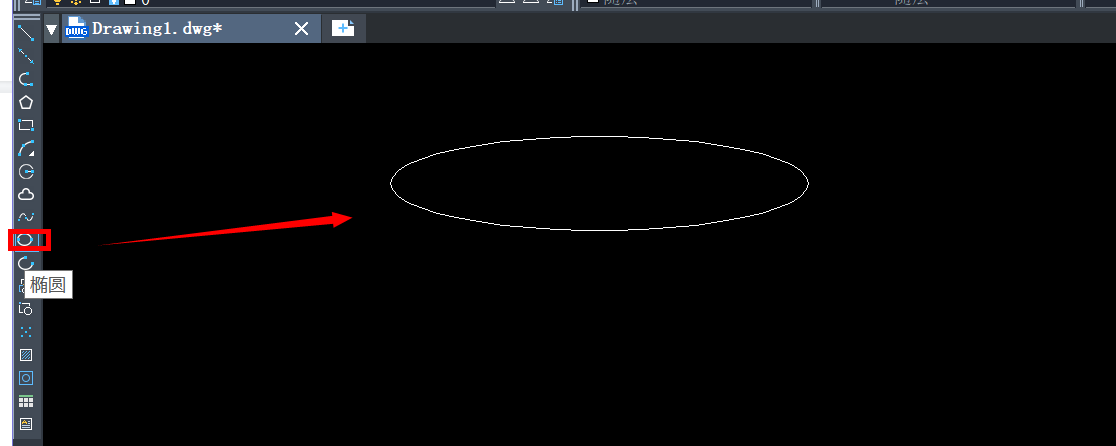
CAD绘制高脚凳的方法
CAD绘制高脚凳的方法CAD是工业设计、服装加工等领域常用的绘图工具,功能强大,能够帮助我们完成多种图形的绘制工作。在我们进行家居设计时,我们常常要绘制各种各样的家具图。今天就让小编带着大家学习一下其中的一种家具——高脚凳的绘制方法吧。步骤如下:1.首先,我们需要打开CAD软件,找到绘图区域右侧的椭圆工具,绘制一个椭圆,如下图所示。2.接着,在绘制好的椭圆内部及正下方处绘制一个更小的椭圆。3....
2023-10-07
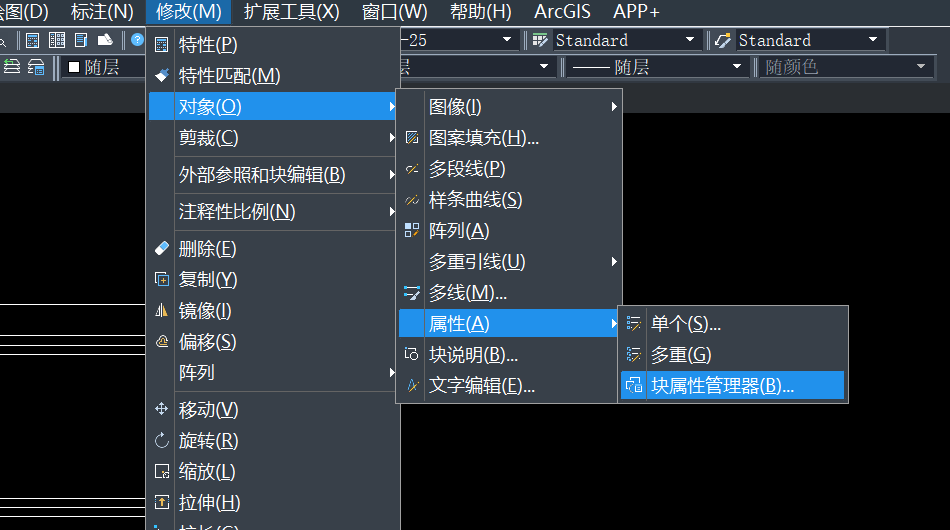
在CAD中怎么编辑属性标记的顺序呢
在CAD中怎么编辑属性标记的顺序呢
CAD作为目前功能强大的制图软件,熟练使用其中的绘图工具可以帮助我们创建出令人印象深刻的图纸作品。在使用CAD进行制图时,有时候需要调整属性值的标记顺序,以便更好地绘制图纸。因此,接下来小编将为大家介绍在CAD中修改属性标记顺序的具体步骤:
首先,打开中望CAD软件并加载需要编辑的图纸。这里将通过以下一个示例图来进行更为详细的说明。在CAD软件的上方菜单栏中,点击...
2023-10-07



























